hur man rippar DVD-skivor och lägger till dem i ditt iTunes-bibliotek
- Kirk McElhearn
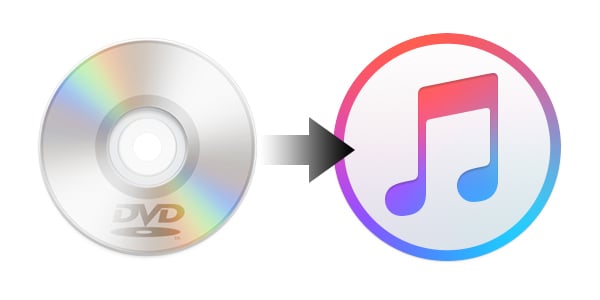
medan du kan få dina filmer och TV-program digitalt har du förmodligen fortfarande en DVD-samling. Du kan säkert titta på dessa DVD-skivor på vanligt sätt, med en DVD-spelare, men skulle det inte vara bra att lägga till dem i ditt iTunes-bibliotek, så att du kan synkronisera dem till din iPad eller iPhone och titta på dem var som helst? Att rippa DVD-skivor på en Mac är enkelt; det tar lite mer tid än att rippa cd-skivor, men det är inte mycket svårare.
iTunes kan naturligtvis inte göra det, eftersom rippning av DVD-skivor involverar ett grått område av upphovsrätten. Rättvis användning föreslår att du ska kunna rippa dem för personligt bruk, men i vissa länder är detta uppenbart olagligt. Jag kommer inte att ta itu med dessa frågor här. Om du känner att det är rätt att rippa DVD-skivor du äger, läs vidare för att ta reda på hur.
Hämta programvaran
Du kan rippa DVD-skivor med bara en app, men mitt arbetsflöde involverar tre olika appar. Jag kommer att diskutera dem alla i den här artikeln.
- RipIt: denna $25 app från Little App Factory är en välsignelse för rippning av DVD-skivor. Det kan konvertera en DVD till en .dvdmedia-fil, som är ett slags paket som innehåller allt innehåll på DVD: n. Du kan se en .dvdmedia-fil med Apples DVD-spelare, eller så kan du rippa den med nästa verktyg jag diskuterar. Det kan också komprimera filer direkt, men jag använder det inte för det (se nedan, Steg 1).
- HandBrake: denna gratis app låter dig konvertera en DVD eller en .dvdmedia-fil, till en digital videofil, som du sedan kan lägga till i iTunes. Det är oerhört kraftfullt och erbjuder alla möjliga alternativ för rippning, hantering av ljudspår, visning av undertexter och mer. Du kan också använda den för att konvertera videor från de flesta format till iTunes-kompatibla filer.
- iFlicks: Denna $ 25 app av Jendrik Bertram tar dina rippade videor och hittar metadata för dem — konstverk, namnen på skådespelare, beskrivningar, släppdatum och mer — lägger till dem i videon och lägger sedan till dem i ditt iTunes-bibliotek. Det kan också konvertera videor från olika format till iTunes-kompatibla format.
få hårdvaran
Mac-datorer kommer inte längre med optiska enheter, så du måste köpa en, om du inte redan äger en (om inte din Mac är gammal nog att fortfarande ha en enhet). Alla USB DVD-enheter fungerar; du behöver inte något speciellt, och du behöver inte betala extra dollar för Apples SuperDrive.
mitt DVD-rippningsarbetsflöde
Steg 1: Först rippar jag mina DVD-skivor med RipIt. Jag använder inte Ripits komprimeringsfunktion, eftersom appen bara erbjuder begränsade alternativ för komprimering av videor. Du kanske upptäcker att RipIt är tillräckligt för dina DVD-rippar; prova det och se. Genom att rippa .dvdmedia-filer med RipIt kan jag också rippa en massa DVD-skivor under dagen och sedan ställa in handbromsen för att konvertera dem i en kö och låta den springa över natten. För att rippa en DVD med RipIt, sätt in DVD: n i din enhet och, när den visas i Ripits fönster, Klicka på rippa. RipIt visar sina framsteg när rip fortsätter; det tar ungefär 20 minuter eller så att rippa den genomsnittliga DVD-skivan. När RipIt är klar kommer det att varna dig.
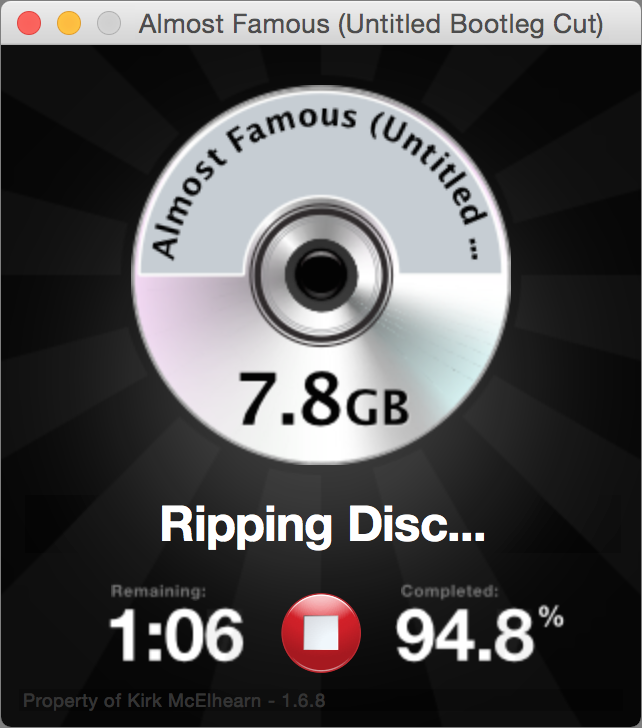
steg 2: Starta handbromsen. Välj din .dvdmedia-fil, eller din DVD, och välj dina alternativ. Det finns många av dessa, och du behöver inte känna till dem alla, men om du är nyfiken, kolla in Handbrakes omfattande hjälpfil. Om du klickar på Växla förinställningar ser du en låda som visar ett antal förinställda alternativ. Jag använder alltid hög profil, och jag justerar ibland ljudet och undertexterna, om jag rippar en film på ett språk som jag inte förstår. När du har justerat allt klickar du på Lägg till i kö. I menyn Format väljer du också MP4-fil så att du kan lägga till den här filen i ditt iTunes-bibliotek.
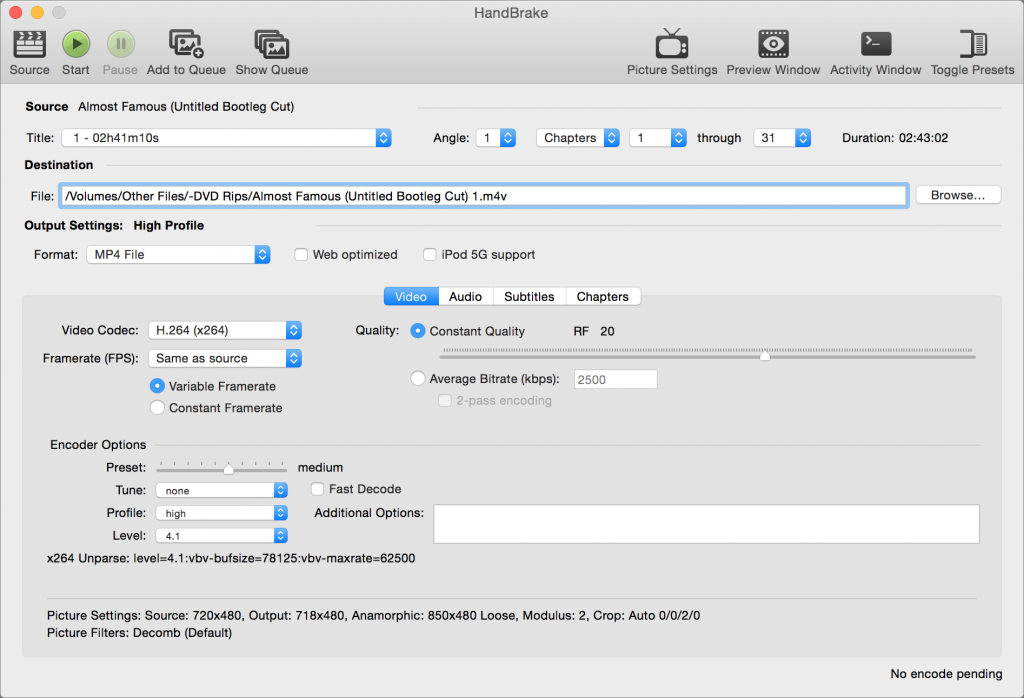
steg 3: Om du vill rippa flera avsnitt av ett tv-program eller en film och bonusfunktioner klickar du på titelmenyn och väljer andra titlar. Varje gång du har valt en klickar du på Lägg till i kö. Varje titel rippas som en separat fil.
steg 4: Klicka på Start. Handbromsen visar sina framsteg längst ner i fönstret. Du bör märka att din Mac börjar arbeta mycket hårt; fläkten ska snabbt gå till sin maximala hastighet, eftersom Handbrake använder alla dina CPU-kärnor. Du kanske tycker att det här är irriterande, varför jag i allmänhet rippar .dvdmedia filer, och sedan konvertera dem över natten med Handbrake. Beroende på din Macs processor kan det ta ett tag att rippa en DVD.
För den här artikeln har jag rippat den utökade klippningen av Almost Famous, som går för 2:43. Det tog ungefär en halvtimme att konvertera filmen på en retina iMac, men med en långsammare Mac kan det ta en timme eller mer.
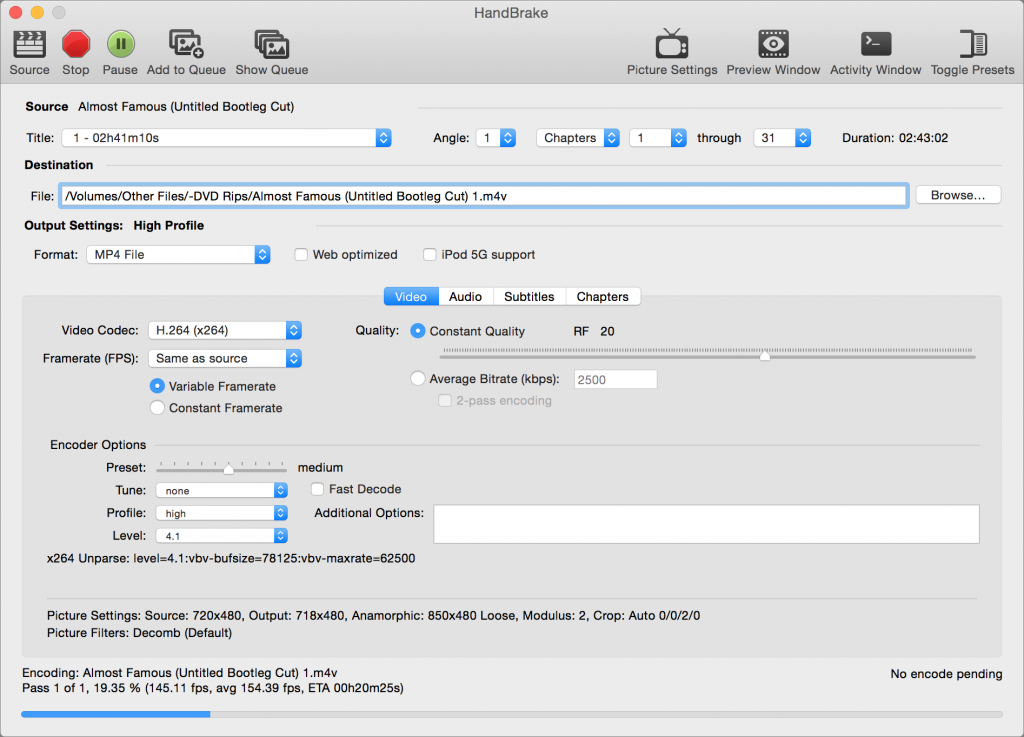
Steg 5: När handbromsen slutar rippa, har du en .M4V fil. Du kan antingen lägga till detta direkt i ditt iTunes-bibliotek (se steg 6) eller använda iFlicks för att söka efter metadata och sedan lägga till det i ditt bibliotek. Om du har iFlicks drar du filen till iFlicks fönster. iFlicks börjar söka efter metadata och konstverk för dina filmer. När iFlicks har hittat metadata ser fönstret ut så här:
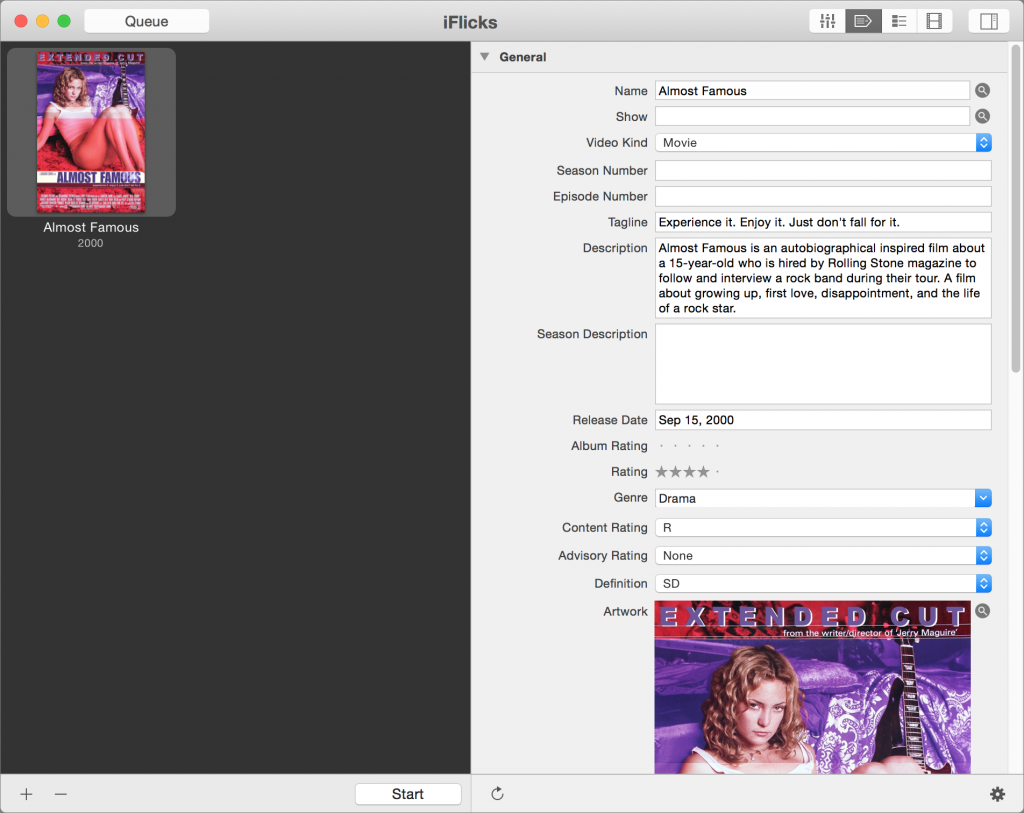
steg 6: Klicka på Start för att få iFlicks att bearbeta filen. Det lägger till metadata och lägger sedan till filen i iTunes; det tar ett par minuter. Om du har lagt till filer i andra format till iFlicks konverterar appen dem till .M4V-filer och lägger sedan till dem i iTunes.
Steg 7: Om du inte använder iFlicks lägger du till filen i iTunes-biblioteket manuellt. Hitta filen, tryck på Kommando-I och klicka på fliken Alternativ. Som standard lägger iTunes till alla videor som hemvideor. Ändra det här till antingen filmer, musikvideor eller TV-program, beroende på vilken typ av video det är. Ditt val avgör om filen är lagrad i biblioteket filmer, musik eller TV-program.
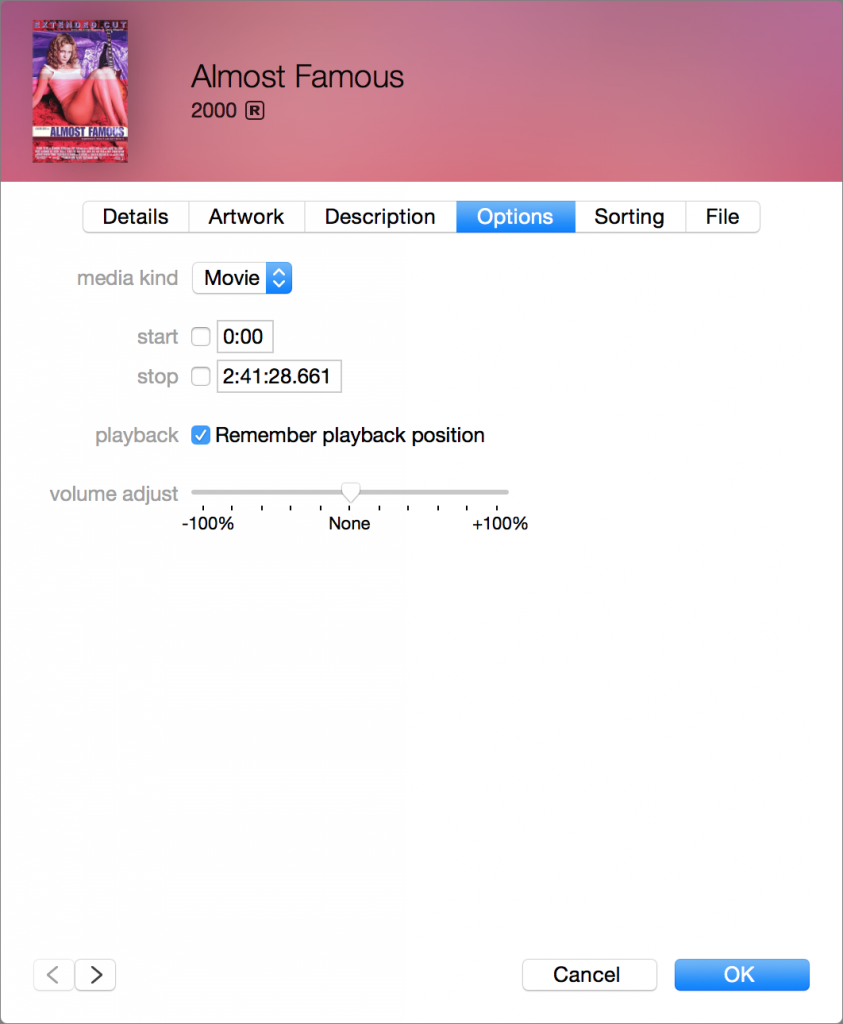
rippning av DVD-skivor kan vara tidskrävande, men med arbetsflödet föreslår jag att du kan rippa dina DVD-skivor innan du faktiskt konverterar dem, vilket gör processen mycket enklare. Det är ett utmärkt sätt att digitalisera din DVD-samling, så att du lättare kan få tillgång till dina filer. Och, naturligtvis, för att frigöra en del av utrymmet i ditt vardagsrum.
har du något att säga om den här historien? Dela dina kommentarer nedan!
nytt för Mac? Låt oss komma igång på rätt spår!
Vill du få ut det mesta av din nya MacBook, iMac eller annan Apple-dator? Oavsett om det här är din första bärbara dator eller om du just har bytt från Windows, finns det några saker du bör veta om din nya Mac, som grundläggande kortkommandon eller hur du använder de olika funktionerna som macOS har att erbjuda. Läs mer om vad din Mac-dator kan göra för dig på Intego New Mac User Center: Kom igång nu!